
FTP 工具 占存:10.6 MB 时间:2022-10-11
软件介绍: WinSCP最新版是款可以支持支持SSH(Secure SHell)的SCP(Secure Copy)文件传输工具。WinSCP官方版...
1.百度下载软件安装包后,双击支行,如下图所示,点“下一步”继续。

2.选择“接受”选项,很多软件都是这样,非要接受他们的证书才可。
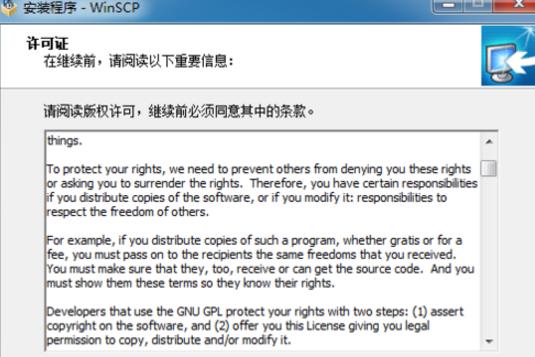
3.这里选择自定义安装,如果不想配置就直接用“典型安装”好了。
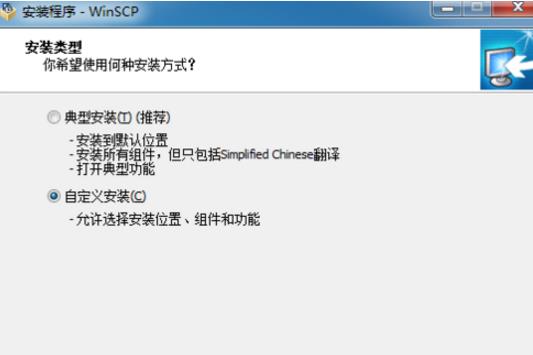
4.接下来是选择安装路径,这里根据个人电脑习惯设置一下就可以了的。
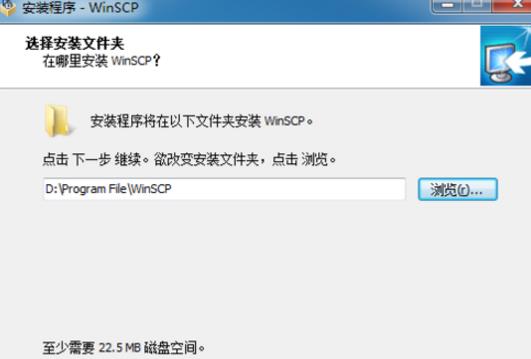
5.这一步是选择组件安装,只有自定义的才有,典型安装的飘过。
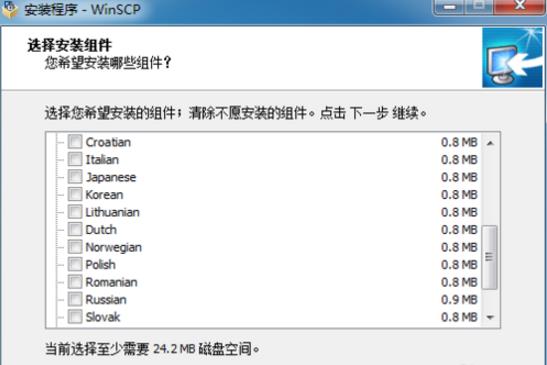
6.另外任务这里根据个人设置,勾选或去掉。
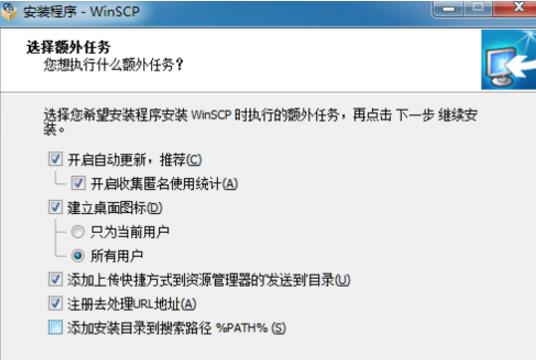
7.接下来选择默认安装,点“下一步”继续。
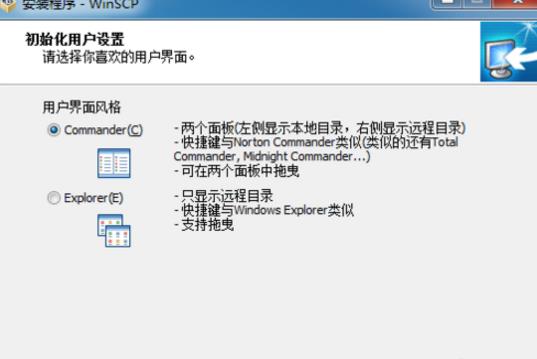
8.点击“安装”选项,开始安装软件。
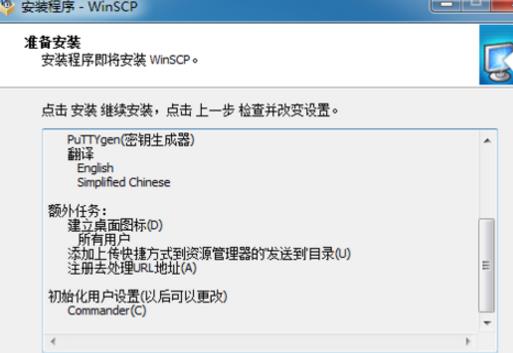
9.安装过程会有如下图所示的进度显示,安装时间不算很长。
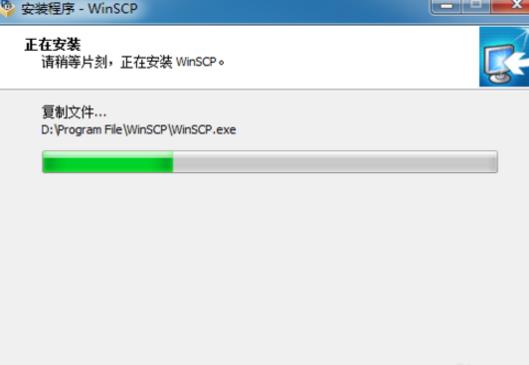
10.安装完成后,如下图所示,选择“启动WinScp",然后点击”完成“即可结束安装,开始使用软件了。
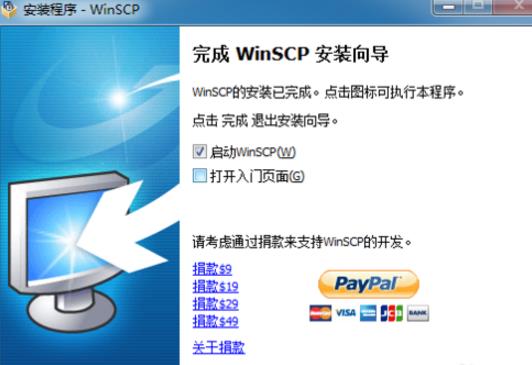
以上就是WinSCP安装配置教程,更多WinSCP等软件相关教程请到华军软件园软件教程专区!